Pixlr Editor में पृष्ठभूमि कैसे निकालें (विस्तृत पूर्वाभ्यास मार्गदर्शिका)
इन दिनों अधिकांश नेटिज़न्स के लिए सामान्य घटनाओं में से एक पृष्ठभूमि को हटाना है, विशेष रूप से वेब और सोशल नेटवर्किंग साइटों पर पोस्ट करने के लिए चित्र बनाना। यह गतिविधि कई मायनों में फायदेमंद है। आप इसका उपयोग दृश्य सहायता देने, पोस्टर या तिरपाल बनाने, या एक नए वातावरण से स्विच करने के लिए कर सकते हैं। बात यह है कि कई नेटिज़न्स फोटोशॉप में बैकग्राउंड को हटाने का जोखिम नहीं उठा सकते। जैसा कि हम जानते हैं, यह अग्रणी फोटो संपादक है जो पृष्ठभूमि हटाने सहित उन्नत संपादन विकल्प प्रदान करता है।
यदि आप भी ऐसी ही स्थिति में हैं, तो आपको यह जानकर प्रसन्नता होगी कि Pixlr की मदद से यह बहुत आसान है। आपने सही पढ़ा। यह पारदर्शी बनाने और पृष्ठभूमि को ऑनलाइन बदलने के सर्वोत्तम तरीकों में से एक है। उस ने कहा, आप सीखेंगे कि कैसे Pixlr . के साथ ऑनलाइन छवि से पृष्ठभूमि हटाएं. इसके अलावा, हम पृष्ठभूमि को ऑनलाइन हटाने के अधिक सरल तरीके के लिए सर्वोत्तम विकल्प पर भी ध्यान देते हैं।
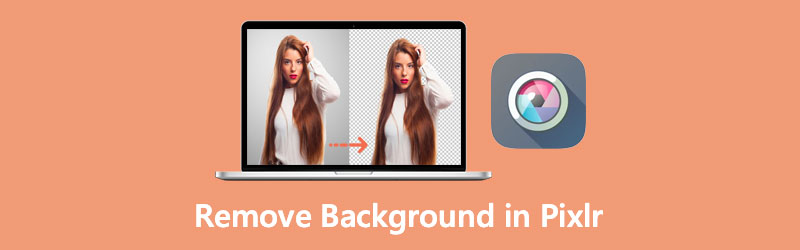
- भाग 1. Pixlr . में बैकग्राउंड कैसे निकालें
- भाग 2. पिक्स्लर का भरोसेमंद विकल्प
- भाग 3. पिक्सेल का उपयोग करने पर युक्तियाँ
- भाग 4. Pixlr . में पृष्ठभूमि को हटाने पर अक्सर पूछे जाने वाले प्रश्न
भाग 1. Pixlr . में बैकग्राउंड कैसे निकालें
Pixlr बैकग्राउंड रिमूवर का उपयोग करना, Pixlr की सबसे अच्छी विशेषताओं में से एक है जिसका आप उपयोग कर सकते हैं। इसके अलावा, टूल वेब पर काम करता है जिससे आप सीधे वेब पेज से किसी चित्र की पृष्ठभूमि को हटा सकते हैं। दूसरे शब्दों में, समय और स्मृति स्थान बचाने में आपकी मदद करने के लिए किसी एप्लिकेशन को डाउनलोड करना आवश्यक नहीं है। इसके अलावा, वेब एप्लिकेशन में जटिल पृष्ठभूमि को संसाधित करने और मानव बाल और जानवरों के फर जैसे मुश्किल क्षेत्रों का चयन करने के लिए उपकरण भी हैं। इसके साथ, आप मार्की, लैस्सो, वैंड और पेंसिल टूल्स का उपयोग करके शानदार परिणाम प्राप्त कर सकते हैं। दूसरी ओर, नीचे Pixlr में बैकग्राउंड को मिटाने का निर्देश दिया गया है।
चरण 1. वेबसाइट एप्लिकेशन तक पहुंचें
किसी वेब ब्राउज़र में, Pixlr की आधिकारिक वेबसाइट पर जाएँ या इस लिंक को http://apps.pixlr.com/editor/ कॉपी करके अपने ब्राउज़र के एड्रेस बार में पेस्ट करें। तक पहुंच पिक्सल ई एडवांस्ड फोटो एडिटर मुख्य पृष्ठ से इस विकल्प का चयन करके। फिर, यह का मुफ्त संस्करण खोलेगा फोटो शॉप पिक्सल ई संपादक.
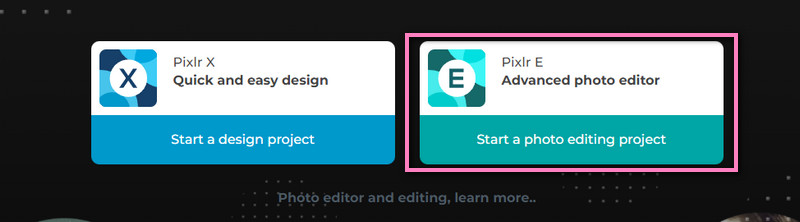
चरण 2. एक छवि फ़ाइल अपलोड करें
पर क्लिक करें खुली छवि से बटन फोटो संपादक और डिजाइन निर्माता पृष्ठ। यह ऑपरेशन आपके कंप्यूटर पर फाइल एक्सप्लोरर को खोलता है। कृपया अपना लक्षित फोटो खोजें और इसे कार्यक्रम में सफलतापूर्वक अपलोड करने के लिए चुनें।
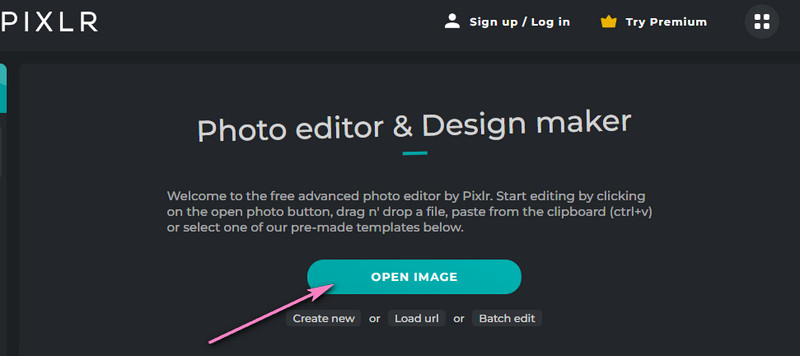
चरण 3. चित्र पृष्ठभूमि हटाएं
अगला, टिक करें छड़ी उपकरण जो बाईं ओर के टूलबार में जादू की छड़ी जैसा दिखता है। यह विकल्प आपको रंग के आधार पर छवि के कुछ हिस्सों का चयन करने में सक्षम बनाता है। अब, छवि की पृष्ठभूमि पर क्लिक करें और क्षेत्र में समान रंग के पिक्सेल का चयन करें। मार हटाएं पृष्ठभूमि को हटाने के लिए। आप को होल्ड करके कई क्षेत्रों का चयन भी कर सकते हैं खिसक जाना और कई क्षेत्रों पर क्लिक करना।
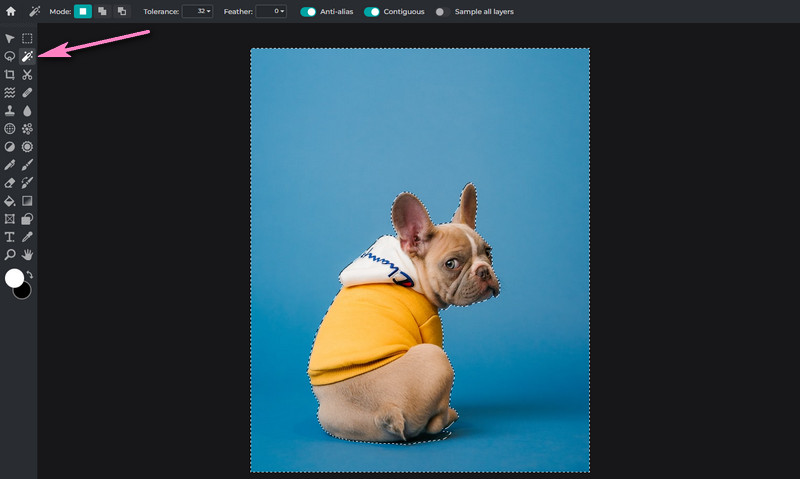
चरण 4. संशोधित फ़ाइल सहेजें
पृष्ठभूमि हटाई गई तस्वीर की एक प्रति प्राप्त करने के लिए। इस बिंदु पर, अपने माउस को फ़ाइल ऊपरी बाएँ कोने में विकल्प। चुनते हैं निर्यात और फिर चुनें PNG के रूप में त्वरित निर्यात परत. फ़ाइल गंतव्य सेट करें और फ़ाइल का नाम बदलें।
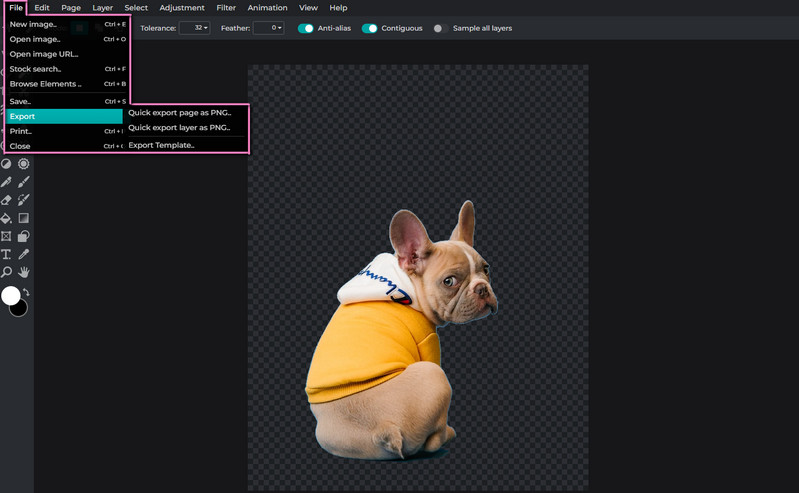
भाग 2. पिक्स्लर का भरोसेमंद विकल्प
लगभग सभी ब्राउज़रों के साथ संगत फ़ोटो से पृष्ठभूमि हटाने के लिए सबसे सुलभ ऐप्स में से एक है विडमोर बैकग्राउंड रिमूवर ऑनलाइन. उपकरण विशेष रूप से एक छवि की पृष्ठभूमि से अग्रभूमि को अलग करने के लिए बनाया गया है। इसमें एक एआई तकनीक है जो स्वचालित रूप से एक तस्वीर के विषय को अलग करती है और पृष्ठभूमि को प्रभावी ढंग से हटा देती है। इसके अलावा, आपको पृष्ठभूमि चुनने की स्वतंत्रता है। यह आपको सादे रंगों में से चुनने देता है या अपना खुद का ग्राफिक अपलोड करने और एक नया विषय पृष्ठभूमि सेट करने देता है।
इसके अतिरिक्त, यह एक मैनुअल रिमूवल टूल के साथ आता है जो आपको पृष्ठभूमि को मिटाने या रखने के लिए विषय का चयन करने में मदद करता है। चयन उपकरण विन्यास योग्य है, और आपको आसान चयन प्रक्रिया के लिए अपने इच्छित आकार में ब्रश का आकार बदलने की अनुमति है। आप अपने इच्छित अभिविन्यास के अनुसार आगे के संस्करणों के लिए फ़ोटो को घुमा और फ़्लिप कर सकते हैं। Pixlr विकल्प में पृष्ठभूमि कैसे साफ़ करें, इसके बारे में अधिक जानने के लिए, आप नीचे दिए गए चरणों का उल्लेख कर सकते हैं।
चरण 1. वेबसाइट टूल लॉन्च करें
सबसे पहले प्रोग्राम का पेज ओपन करें। ऐसा करने के लिए, मुख्य पृष्ठ पर पहुंचने के लिए एड्रेस बार पर प्रोग्राम का नाम टाइप करें।
चरण 2. एक छवि फ़ाइल जोड़ें
टूल के मुख्य पृष्ठ से, क्लिक करें पोर्ट्रेट अपलोड करें बटन। यह आपके कंप्यूटर पर फाइल एक्सप्लोरर को खोलेगा। उस फ़ोटो को देखें जिसे आप संपादित करना चाहते हैं या अपलोड क्षेत्र पर अपने लक्षित फ़ोटो को छोड़ना चाहते हैं।
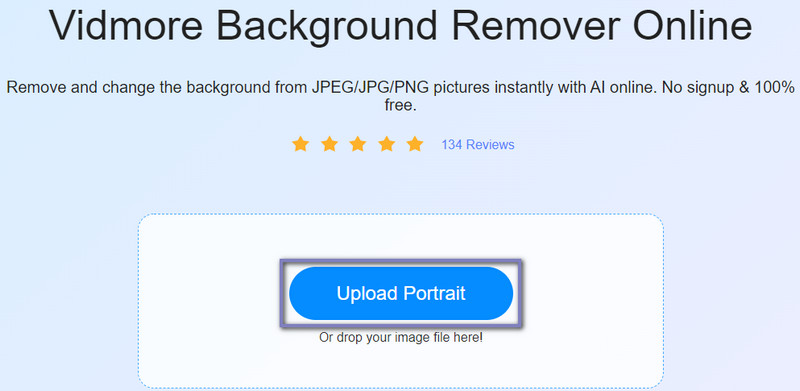
चरण 3. आयातित फोटो संपादित करें
फिर, आपको यह देखना चाहिए कि अग्रभूमि पृष्ठभूमि से अलग है। इस बार, पर जाएँ संपादित करें उपलब्ध सादे रंगों का उपयोग करके पृष्ठभूमि को बदलने के लिए टैब या इसे किसी अन्य चित्र पर परत करें। आप भी जा सकते हैं चाल फ़ोटो के विषय का ओरिएंटेशन और कोण बदलने के लिए टैब।
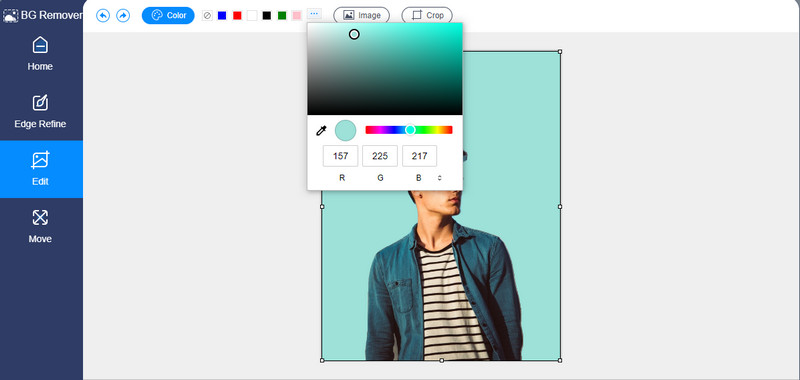
चरण 4. फ़ाइल निर्यात करें
आप फ़ाइल को बदली हुई पृष्ठभूमि के साथ निर्यात कर सकते हैं या इसे चुनकर पारदर्शी बना सकते हैं साफ़ बीजी के तहत सादे रंगों में संपादित करें टैब। दूसरी ओर, क्लिक करें डाउनलोड फ़ाइल कॉपी प्राप्त करने के लिए बटन।
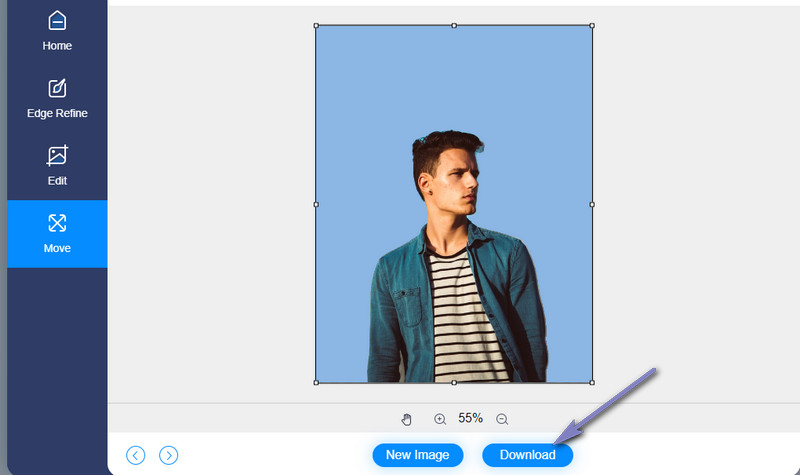
भाग 3. पिक्सेल का उपयोग करने पर युक्तियाँ
Pixlr फोटोशॉप के समान उन्नत सुविधाएँ प्रदान करता है जिसे बहुत से लोगों को अभी भी नेविगेट करने में कठिनाई होती है। इसलिए, यदि आपको Pixlr का उपयोग करके अपने चित्रों के साथ काम करने में कठिनाई हो रही है, तो यहां कुछ युक्तियां और तरकीबें दी गई हैं जो आपको मददगार लग सकती हैं।
टिप 1: मैजिक वैंड टूल का अक्सर उपयोग करें
मैजिक वैंड टूल की मदद से अब बैकग्राउंड हटाने के लिए Pixlr का इस्तेमाल करना आसान हो गया है। यह सुविधा आपको आपके द्वारा संपादित किए जा रहे फ़ोटो पर समान रंगों वाले क्षेत्रों का चयन करने की अनुमति देती है। आप चयनित क्षेत्रों को फिर से रंगना या उन्हें हटाना चुन सकते हैं।
टिप 2: पंख लगाना
यदि आपको एक नरम और क्रमिक बढ़त हासिल करने में कठिनाई हो रही है, तो आपको पंख बढ़ाना चाहिए। पंख जितना कम होगा, रूपरेखा उतनी ही जटिल होगी। लेकिन जितना अधिक पंख होगा, किनारे उतने ही धुंधले दिखाई देंगे।
टिप 3: हमेशा कंट्रास्ट जांचें
आपके द्वारा काटी गई छवि के कंट्रास्ट को समायोजित करने से यह पृष्ठभूमि के साथ मिश्रित हो जाएगी। ऐसा इसलिए है क्योंकि अगर इसकी कोई छवि नहीं है तो यह अक्सर कम जीवंत दिखाई देता है। कंट्रास्ट बढ़ाने से यह अपनी नई पृष्ठभूमि से मेल खाने वाला लग सकता है।
भाग 4. Pixlr . में पृष्ठभूमि को हटाने पर अक्सर पूछे जाने वाले प्रश्न
Pixlr में पारदर्शी बैकग्राउंड कैसे निकालें?
एक पारदर्शी पृष्ठभूमि को हटाना Pixlr माना जाता है कि छवि की पृष्ठभूमि को पारदर्शी से सादे रंग या नए ग्राफिक में बदल रहा है। इसे प्राप्त करने के लिए, एक और परत जोड़ें और इसे अपनी मूल तस्वीर के विषय के नीचे रखें।
Pixlr में सफेद बैकग्राउंड कैसे हटाएं?
मैजिक वैंड टूल का उपयोग करके एक सफेद पृष्ठभूमि को हटाना। यह एक ही रंग वाले क्षेत्रों का चयन कर सकता है और उन्हें एक साथ हटा सकता है।
क्या मैं Pixlr में चेकर्ड बैकग्राउंड को हटा सकता हूँ?
हां। Pixlr में चेक्ड बैकग्राउंड को हटाने का सबसे तेज़ तरीका विषय का चयन करना है। चयनित क्षेत्र को काटें और इसे दूसरी परत पर पेस्ट करें। तब तक आप कटआउट को अलग से सेव कर सकते हैं।
निष्कर्ष
सही प्रोग्राम का उपयोग करते समय पृष्ठभूमि को हटाना 1,2,3 जितना आसान हो सकता है। दूसरे शब्दों में, Pixlr बैकग्राउंड हटाता है फ़ोटोशॉप के समान सुविधाओं की पेशकश करते हुए जल्दी से। फिर भी, मान लीजिए कि आपको अभी भी नेविगेट करना चुनौतीपूर्ण लगता है। उस स्थिति में, आप एक साधारण विकल्प जैसे कि विडमोर बैकग्राउंड रिमूवर ऑनलाइन का विकल्प चुन सकते हैं। बस ऊपर दिए गए दिशा-निर्देशों को देखें।


